特集
インフォメーション


▼「Spotlight検索」の手順
▼「Spotlight検索」の検索対象アプリを変更する
ホーム画面真ん中部分から下へスワイプ
入力欄に検索したいキーワードを入力
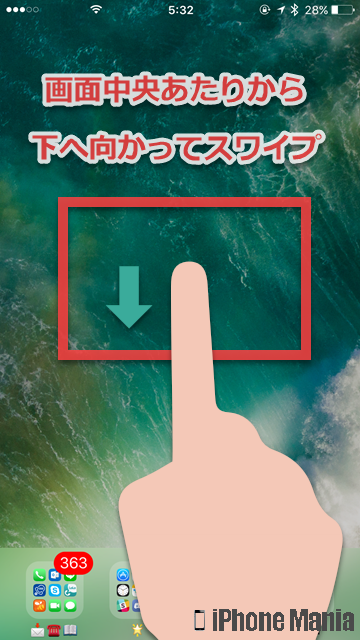
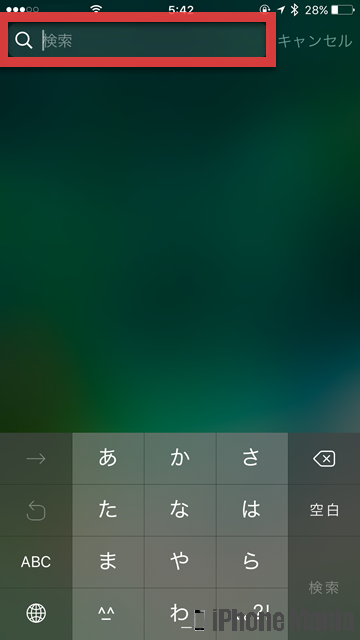
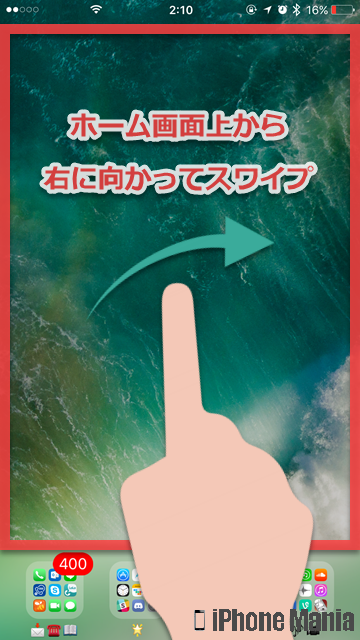
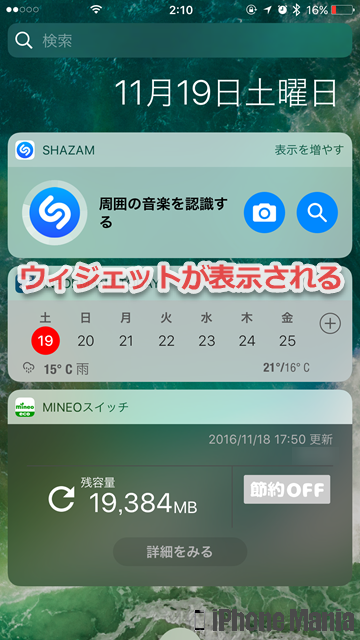
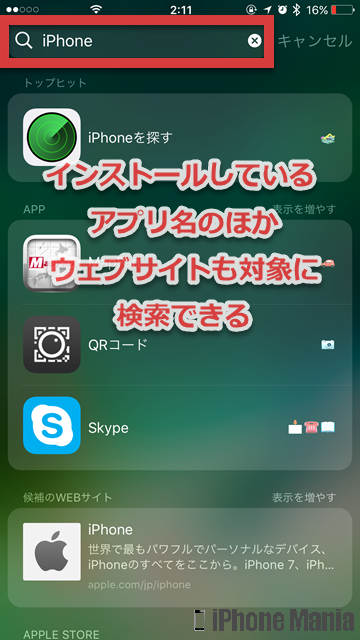
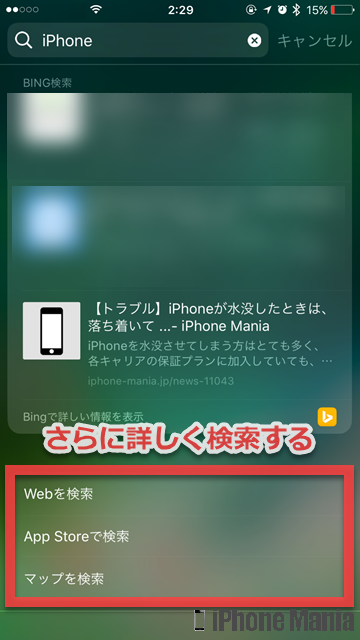
「設定」→「一般」→「Spotlight検索」
検索対象のアプリのオン/オフ
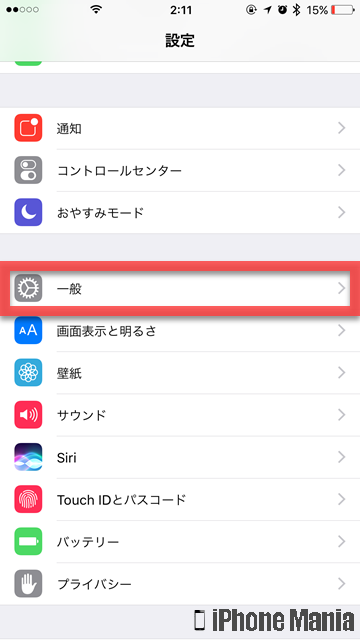

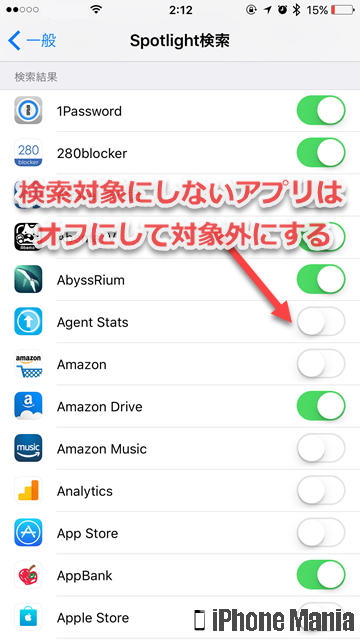
※ 設定がオンになっているものは、![]() の表示になっています。検索対象にしたくないアプリは、オフ(
の表示になっています。検索対象にしたくないアプリは、オフ(![]() )にしましょう。
)にしましょう。
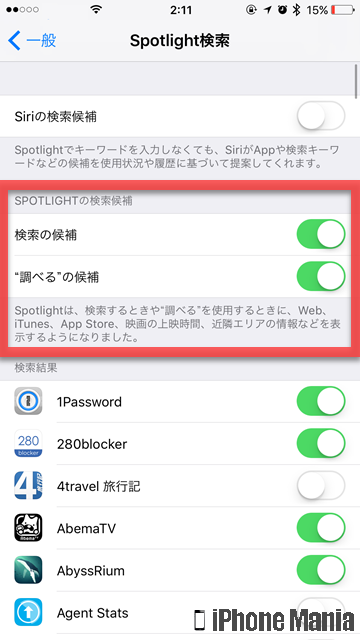
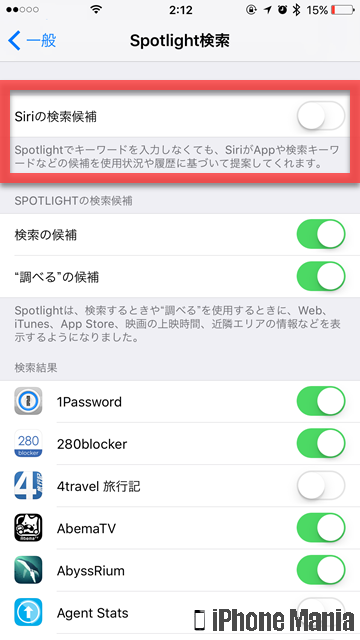
前職は新聞社の校閲記者。経験を活かし2013年からライター、2016年から編集記者として活動中。iPhone歴は3GS→5s→6s Plus→X→11 Pro Max→12 Pro→14 Pro。